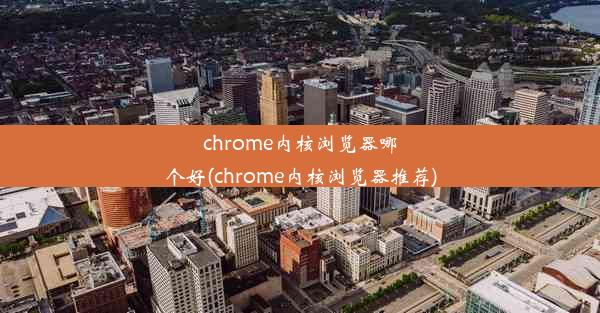internet explorer打不开网页win7(win7无法打开ie)
 谷歌浏览器电脑版
谷歌浏览器电脑版
硬件:Windows系统 版本:11.1.1.22 大小:9.75MB 语言:简体中文 评分: 发布:2020-02-05 更新:2024-11-08 厂商:谷歌信息技术(中国)有限公司
 谷歌浏览器安卓版
谷歌浏览器安卓版
硬件:安卓系统 版本:122.0.3.464 大小:187.94MB 厂商:Google Inc. 发布:2022-03-29 更新:2024-10-30
 谷歌浏览器苹果版
谷歌浏览器苹果版
硬件:苹果系统 版本:130.0.6723.37 大小:207.1 MB 厂商:Google LLC 发布:2020-04-03 更新:2024-06-12
跳转至官网

【紧急解决】Win7系统IE无法打开网页?6大妙招帮你轻松恢复!
在这个信息爆炸的时代,互联网已经成为了我们生活中不可或缺的一部分。当我们的电脑出现问题时,尤其是浏览器无法打开网页,无疑会给我们的工作和生活带来极大的不便。今天,就让我们一起来探讨一下,当你的Win7系统中的Internet Explorer无法打开网页时,应该如何解决这一问题。
一、检查网络连接是否正常
我们需要确认网络连接是否正常。有时候,网络连接出现问题,会导致浏览器无法打开网页。以下是几个简单的检查步骤:
1. 检查网络连接:确保你的电脑已经连接到网络,无论是有线还是无线。
2. 重启路由器:有时候,重启路由器可以解决网络连接问题。
3. 检查防火墙设置:确保防火墙没有阻止IE访问网络。
二、更新Internet Explorer浏览器
Internet Explorer浏览器可能会因为版本过低而无法打开某些网页。以下是如何更新IE浏览器的步骤:
1. 打开IE浏览器:点击工具菜单,选择关于Internet Explorer。
2. 检查版本:查看你的IE版本,如果版本过低,请按照提示进行更新。
3. 下载最新版本:访问微软官方网站,下载并安装最新版本的IE浏览器。
三、清理浏览器缓存和临时文件
浏览器缓存和临时文件可能会影响浏览器的正常运行。以下是如何清理这些文件的步骤:
1. 打开IE浏览器:点击工具菜单,选择Internet选项。
2. 清理缓存:在常规选项卡中,点击删除文件按钮,勾选删除所有脱机内容和删除单个文件选项,然后点击确定。
3. 清理历史记录:在常规选项卡中,点击删除按钮,勾选历史记录和表单数据选项,然后点击确定。
四、检查系统文件是否损坏
系统文件损坏也可能导致IE无法打开网页。以下是如何检查系统文件的步骤:
1. 打开命令提示符:按Windows键 + R,输入cmd,按回车键。
2. 运行SFC命令:在命令提示符中输入sfc /scannow,按回车键。
3. 等待检查完成:SFC工具会自动检查并修复损坏的系统文件。
五、重置IE浏览器设置
如果以上方法都无法解决问题,你可以尝试重置IE浏览器的设置:
1. 打开IE浏览器:点击工具菜单,选择Internet选项。
2. 重置设置:在高级选项卡中,点击重置按钮。
3. 确认重置:在弹出的对话框中,点击重置按钮,然后点击关闭按钮。
六、安装最新驱动程序
有时候,显卡或网络适配器驱动程序过时或损坏,也会导致IE无法打开网页。以下是如何安装最新驱动程序的步骤:
1. 访问制造商网站:访问你的显卡或网络适配器制造商的官方网站。
2. 下载最新驱动程序:找到适合你电脑型号的最新驱动程序,并下载。
3. 安装驱动程序:按照提示完成驱动程序的安装。
通过以上方法,相信你能够解决Win7系统IE无法打开网页的问题。如果你还有其他疑问,欢迎在评论区留言,我会尽力为你解答。